Întrebare
Problemă: Cum să remediați eroarea iTunes 1671?
Buna dimineata. Am venit aici cu o anumită întrebare. Ieri am încercat să-mi refac dispozitivul iPad prin iTunes, însă nu am reușit acest proces și am primit un mesaj care spunea: „Serverul de actualizare software iPad nu a putut fi contactat. A apărut o eroare necunoscută (1671)”. Ce inseamna asta? Există vreo modalitate de a remedia această problemă?
Răspuns rezolvat
Ne bucurăm că ne-ați contactat cu această problemă și vom încerca să oferim cât mai mulți pași de remediere. Cu toate acestea, mai întâi, permiteți-ne să vă oferim câteva informații despre acest cod de eroare. iTunes Error 1671 deranjează adesea utilizatorii iOS[1] în timp ce efectuați o restaurare sau unele actualizări pe dispozitive Apple, cum ar fi iPhone, iPad și iPod.
Se știe că eroarea iTunes 1671 poate fi cauzată de mai multe motive. După cum putem vedea, ați depășit și mesajul de eroare în timp ce încercați să vă restaurați dispozitivul Apple prin aplicația iTunes.[2] Potrivit organizației Apple, o astfel de problemă îi deranjează pe mulți utilizatori de iPad și iPhone atunci când încearcă să sincronizeze, să restaureze sau să efectueze actualizări pe dispozitivul lor prin iTunes.
În plus, Apple a susținut și că această eroare ar putea apărea din cauza unor programe terță parte care ar putea împiedica conexiunea corectă între iTunes.[3] și serverul dispozitivului iOS. Cu toate acestea, am furnizat câțiva pași pentru a încerca să remediați eroarea iTunes 1671. Completați fiecare metodă așa cum se arată în instrucțiuni și ar trebui să obțineți rezultate de succes.
Cum să remediați eroarea iTunes 1671?
Pentru a repara sistemul deteriorat, trebuie să achiziționați versiunea licențiată a Macina de spalat rufe X9 Macina de spalat rufe X9.
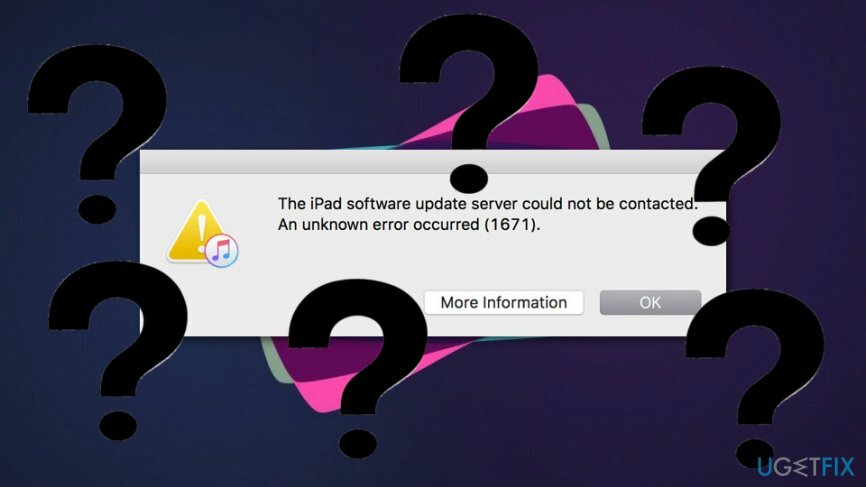
Metoda 1. Încercați să actualizați dispozitivul din nou
Pentru a repara sistemul deteriorat, trebuie să achiziționați versiunea licențiată a Macina de spalat rufe X9 Macina de spalat rufe X9.
- Dezactivați programul antimalware pe care l-ați instalat pe computerul dvs. Mac.
- Repornire dispozitivul dvs. iPhone, iPad sau iPod.
- Conectați dispozitivul la computer.
- Activați iTunes aplicația.
- Încercați să performați actualizări.
Metoda 2. Remediați eroarea prin intermediul computerului dvs. Mac
Pentru a repara sistemul deteriorat, trebuie să achiziționați versiunea licențiată a Macina de spalat rufe X9 Macina de spalat rufe X9.
- Dezactivați programul antivirus care rulează pe Mac.
- Deschide Finder aplicația și găsiți "gazdă" fişier.
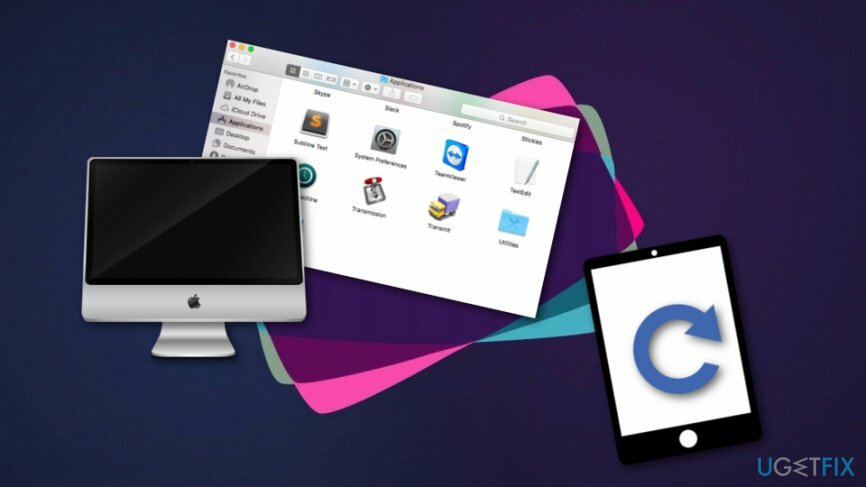
- Trage fișierul pe desktop.
- Du-te la Bara de meniu Finder.
- După aceea, alegeți Mergeți —> Mergeți la dosar.
- Odată ce apare o casetă, tastați: /private/etc/hosts.
- Când apare o nouă fereastră Finder, trage fișierul gazdă pe desktop.
- Memora locația fișierului.
- Deschis iTunes și restabili iPhone sau iPad.
- După ce ați terminat, găsiți fișierul „gazdă” pe care l-ați tras pe desktop și aduceți-l în locația inițială.
Metoda 3. Aveți grijă de eroare efectuând toate actualizările necesare
Pentru a repara sistemul deteriorat, trebuie să achiziționați versiunea licențiată a Macina de spalat rufe X9 Macina de spalat rufe X9.
- Actualizați software-ul antivirus pe care îl aveți pe computer.
- Actualizați-vă iDevice. Asigurați-vă că are cea mai recentă versiune de iOS.
- Asigurați-vă că ați efectuat toate actualizările recomandate și pe computer.
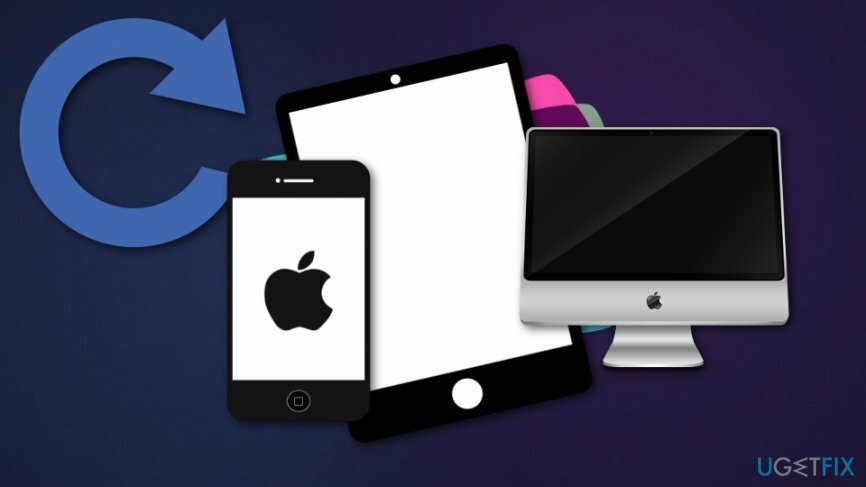
Metoda 4. Utilizați modul DFU pentru a vă ocupa de eroare
Pentru a repara sistemul deteriorat, trebuie să achiziționați versiunea licențiată a Macina de spalat rufe X9 Macina de spalat rufe X9.
- Conectați-vă iDevice cu cablu USB la computerul dvs.
- După aceea, apăsați și mențineți apăsat Trezire/Somn și Acasă nasturi împreună.
- Acum, ia degetul de Trezire/Somn butonul, dar continuați apăsat butonul Acasă buton.
- După aceea, ar trebui să primiți un mesaj care spune: iTunes a detectat un iPhone în modul de recuperare. Trebuie să restaurați acest iPhone înainte de a putea fi utilizat cu iTunes.
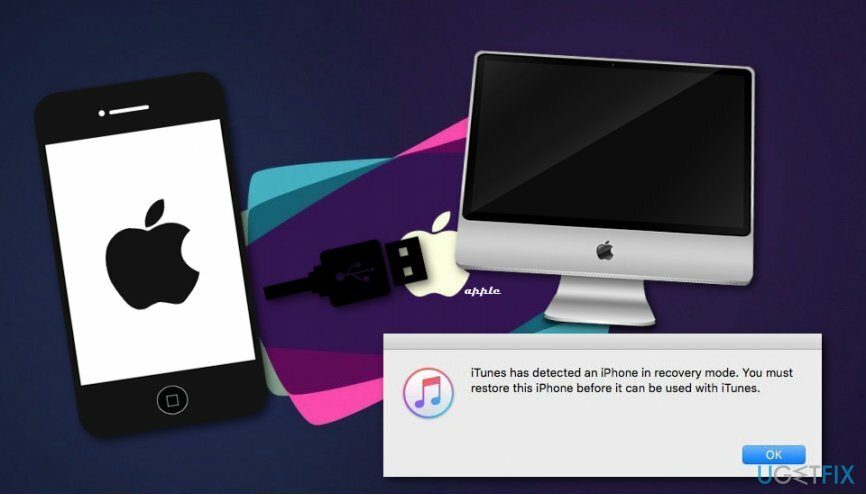
- Luați cu degetul butonul Acasă.
- Restabili iDevice-ul tău.
- Dacă nu funcționează, încercați să finalizați pașii din nou.
Reparați automat erorile
Echipa ugetfix.com încearcă să facă tot posibilul pentru a ajuta utilizatorii să găsească cele mai bune soluții pentru eliminarea erorilor lor. Dacă nu doriți să vă luptați cu tehnicile de reparații manuale, vă rugăm să utilizați software-ul automat. Toate produsele recomandate au fost testate și aprobate de profesioniștii noștri. Instrumentele pe care le puteți utiliza pentru a remedia eroarea sunt enumerate mai jos:
Oferi
fa-o acum!
Descărcați FixFericire
Garanție
Dacă nu ați reușit să remediați eroarea de utilizare, contactați echipa noastră de asistență pentru ajutor. Vă rugăm să ne comunicați toate detaliile pe care credeți că ar trebui să le cunoaștem despre problema dvs.
Acest proces de reparare patentat folosește o bază de date de 25 de milioane de componente care pot înlocui orice fișier deteriorat sau lipsă de pe computerul utilizatorului.
Pentru a repara sistemul deteriorat, trebuie să achiziționați versiunea cu licență a instrumentului de eliminare a programelor malware.

Împiedicați site-urile web, ISP-urile și alte părți să vă urmărească
Pentru a rămâne complet anonim și pentru a preveni ISP-ul și guvernul de la spionaj pe tine, ar trebui să angajezi Acces privat la internet VPN. Vă va permite să vă conectați la internet în timp ce sunteți complet anonim prin criptarea tuturor informațiilor, împiedicând urmărirea, reclamele, precum și conținutul rău intenționat. Cel mai important, vei opri activitățile ilegale de supraveghere pe care NSA și alte instituții guvernamentale le desfășoară la spatele tău.
Recuperați rapid fișierele pierdute
Circumstanțele neprevăzute se pot întâmpla în orice moment în timpul utilizării computerului: acesta se poate opri din cauza unei întreruperi de curent, a unui Ecranul albastru al morții (BSoD) poate apărea sau actualizări aleatorii ale Windows pot apărea mașina atunci când ați plecat pentru câteva minute. Ca urmare, temele dvs. școlare, documentele importante și alte date s-ar putea pierde. La recupera fișiere pierdute, puteți utiliza Data Recovery Pro – caută prin copiile fișierelor care sunt încă disponibile pe hard disk și le recuperează rapid.